Windows 10 Professional'ın kısaltması olan Windows 10 Pro, Microsoft'un en yeni işletim sistemlerinden biridir. Microsoft Store'dan edinebilirsiniz, ancak kurulum sırasında bir ürün anahtarına sahip olmanız gerekir. Veya zaten işletim sisteminiz var ve onunla ilgili bazı sorunlarınız var. Yeniden yüklemek için ürün anahtarına da ihtiyacınız olacak. Bu ürün anahtarı, büyük ölçüde yazılımla birlikte gelen tüm premium özelliklere erişmenizi sağlar. Ancak, Windows 10 Pro anahtarınızı nerede tuttuğunuzu unutmuş olabilirsiniz veya buna erişiminiz olmayabilir. Bu yüzden bu makaleyi nasıl elde edebileceğiniz hakkında yazdık. Windows 10 Pro ürün anahtarı .
Windows 10 Pro Ürün Anahtarı Nasıl Bulunur?
İnternetten bir disk satın aldığınızda veya Windows 10 Pro'yu indirdiğinizde, genellikle bir ürün anahtarıyla birlikte gelir. Disk durumunda, anahtar genellikle kutunun üzerine yazılırken, çevrimiçi sürümde genellikle anahtarı içeren bir .txt dosyası bulunur. Windows 10 Pro anahtarı, e-postanıza veya Microsoft hesabınıza da gönderilebilir. Ancak listelenen tüm yerleri kontrol ettiyseniz ve yine de anahtarı bulamıyorsanız endişelenmeyin çünkü bu makale bir çözüm bulmanıza ve Windows 10 Pro etkinleştirme anahtarınızı almanıza yardımcı olacak tüm bilgileri içeriyor.
Aşağıda listelenen ürün anahtarını kontrol etmek için kullanabileceğiniz birkaç yol vardır:
Yol 1. Komut İstemini Kullanma
Windows 10 Pro anahtarınız, bilgisayarınızın BIOS'unda veya kayıt defterinde gömülüdür ve aşağıdaki adımları kullanarak anahtarı alabilirsiniz:
Aşama 1 : Bilgisayarınızı Windows 10 Pro OS ile açın ve yönetici ayrıcalıklarını kullanarak bir PowerShell penceresi açın.
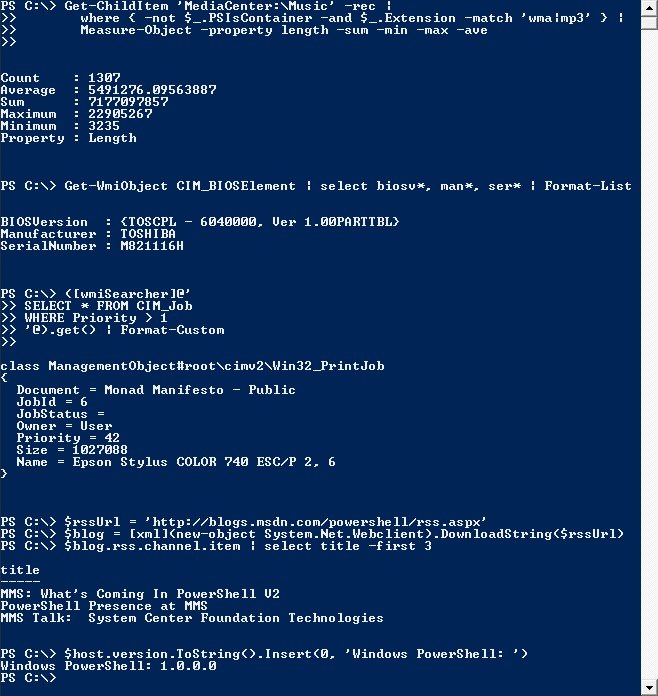
Adım 2 : Aşağıdaki komutu pencereye girin ve Enter'a basın.
PowerShell "(Get-WmiObject -query "SoftwareLicensingService'den * seçin").OA3xOriginalProductKey"Bu komuttan hemen sonra, Windows 10 Professional'ınız için çalışacak olan Windows 10 Pro ürün anahtarınız görünecektir.
2. Yol Microsoft E-postayı Kullanma
Windows 10 kullanırken, bir noktada bir Microsoft hesabı açardınız. Bu, Windows'larını Microsoft Store'dan satın alan kullanıcılar için de geçerlidir.
Aşama 1 : Microsoft hesabınızı açın ve bir onay postası arayın. Windows 10 Pro ürün anahtarınız, size gönderilen postanın içinde olacaktır.
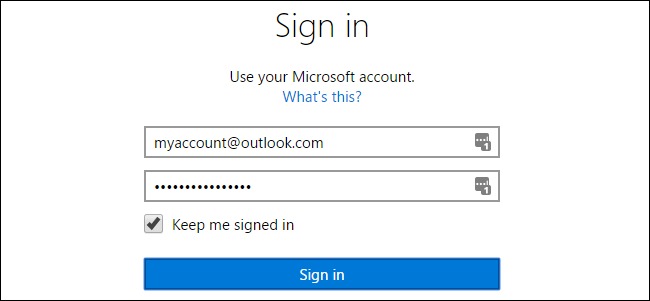
Yol 3. Not Defterini Kullanma
Bu yöntem, yüklü Windows 10 Pro'dan ürün anahtarını almanıza ve saklamanıza yardımcı olur.
Aşama 1 : Windows'unuzun arama düğmesine gidin ve "not defteri" yazın.
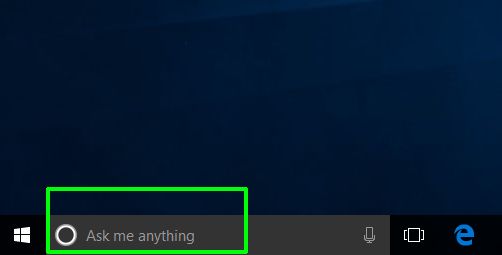
Adım 2 : Aşağıdaki kodu kopyalayıp Not Defteri'ne yapıştırın.
Set WshShell = CreateObject("WScript.Shell")
MsgBox ConvertToKey(WshShell.RegRead("HKLM\SOFTWARE\Microsoft\Windows NT\CurrentVersion\DigitalProductId"))
İşlev ConvertToKey(Key)
Sabit Tuş Ofseti = 52
ben = 28
Karakterler = "BCDFGHJKMPQRTVWXY2346789"
Yapmak
Kür = 0
x = 14
Yapmak
Kür = Kür * 256
Cur = Key(x + KeyOffset) + Cur
Key(x + KeyOffset) = (Cur \ 24) Ve 255
Cur = Cur Mod 24
x = x -1
Döngü x >= 0 iken
ben = ben -1
KeyOutput = Mid(Chars, Cur + 1, 1) & KeyOutput
Eğer (((29 - i) Mod 6) = 0) Ve (i <> -1) O zaman
ben = ben -1
KeyOutput = "-" & KeyOutput
Bitir
Döngü i >= 0 iken
ConvertToKey = KeyOutput
Bitiş İşlevi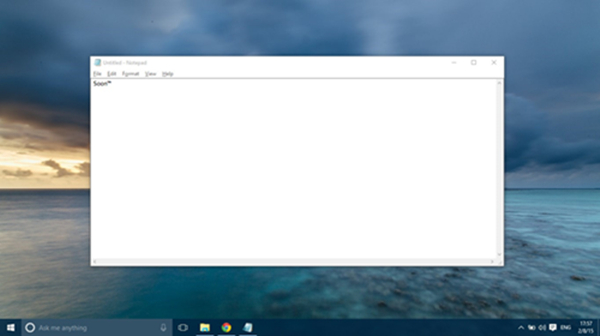
Aşama 3 : Kaydedilen dosyaya tıklayın ve .txt dosyasını değiştirmek için uzantıyı .vbs ile yeniden adlandırın.
4. Adım : .vbs dosyasına çift tıklayın ve Windows 10 Professional ürün anahtarınızı içeren bir açılır pencere görünmelidir. Kopyalamak için CTRL + A ve CTRL + C tuşlarına basın.
Yol 4. Ücretsiz Windows 10 Pro Ürün Anahtarını Kullanma
Ürün anahtarınızı bulmak için birkaç yöntem kullandıysanız ve hala çalışmıyorsa, çevrimiçi olarak işletim sisteminizi etkinleştirmenize yardımcı olabilecek bazı ürün anahtarları vardır. Sizin için %100 çalıştıkları garanti edilmez. Bu yüzden diğer yöntemleri kullanmayı denesen iyi olur.
5. Yol: PassFab Aracı ile Windows 10 Ürün Anahtarını Alın
Komut istemi, PowerShell, NotePad veya yukarıda listelenen tüm tuşları kullanarak ürün anahtarınızı bulamamanız durumunda. Size çalışan bir Windows 10 Pro etkinleştirme anahtarı sağlamayı garanti eden bir çözüm daha var. PassFab PassFab Product Key Recovery ürün anahtarınızı kolaylıkla ve çok daha hızlı bir şekilde almanıza yardımcı olacaktır. Adımları buna göre takip edin ve hiçbir zaman ürün anahtarınızı not etmiş olmazsınız.
Aşama 1: Siteden PassFab PassFab Product Key Recovery'yı indirin ve kurun.
Adım 2 : Yazılımı açın, ana arayüze gidin ve PassFab Product Key Recoveryyı seçin.

Aşama 3 ; Get'e basın, sistem üzerinde desteklenen tüm yazılımların ürün anahtarı bilgisayar ekranında görünecektir. Windows 10 Pro'nuz için olanı alın ve hazırsınız.

4. Adım : Artık anahtarı kaydedebilir ve istediğiniz zaman kullanabilirsiniz.

Son sözler
Herhangi bir lisanslı yazılım için ürün anahtarı çok önemlidir ve yazılımı yeniden yüklemek veya premium özelliklere erişmek istemeniz durumunda bu anahtara sahip olmanız gerekebilir. Ancak sizin için çok önemli olan tüm ayrıntılar arasında anahtar yanlış yere konulabilir. Bu sorunu çözmek için Windows 10 Pro'nuzun ürün anahtarını almak için kullanabileceğiniz birkaç yol vardır. Bu yöntemlerin çoğu bu makalede listelenmiştir. Bu nedenle, Windows 10 Pro anahtarlarını yanlış yere koyan veya bulamıyor gibi görünen kullanıcılar kategorisine aitseniz, paniğe gerek yoktur. Geri almak için yukarıda listelenen yöntemlerden herhangi birini kullanabilirsiniz.